- Del 1. Hvad betyder sikkerhedslåsning på iPhone
- Del 2. Sådan omgår du sikkerhedslåsning på iPhone direkte
- Del 3. Sådan omgår du sikkerhedslåsning på iPhone ved hjælp af FoneLab iOS Unlocker
- Del 4. Sådan omgår du sikkerhedslåsning på iPhone via iTunes eller Finder
- Del 5. Ofte stillede spørgsmål om sikkerhedslås på iPhone
- Lås Apple ID op
- Omgå iCloud-aktiveringslås
- Doulci iCloud -låseværktøj
- Factory Unlock iPhone
- Omgå iPhone-adgangskode
- Nulstil iPhone-adgangskode
- Lås Apple ID op
- Lås iPhone 8 / 8Plus op
- Fjernelse af iCloud Lock
- iCloud Unlock Deluxe
- iPhone Lås skærm
- Lås iPad op
- Lås op for iPhone SE
- Lås Tmobile iPhone op
- Fjern Apple ID-adgangskode
3 Topløsninger til iPhone-sikkerhedslås med guide
 Opdateret af Lisa Ou / 25. jan 2024 16:30
Opdateret af Lisa Ou / 25. jan 2024 16:30Hvordan deaktiverer man sikkerhedslås på iPhone? Hej gutter, jeg fandt min gamle iPhone tidligere, da min yngre søsters enhed er blevet beskadiget. Jeg planlægger at lade hende bruge det, men jeg glemte iPhones adgangskode, da det er længe siden. Jeg har prøvet alle de adgangskoder, jeg husker at have indstillet, men det førte mig kun til en sikkerhedslockout. Er der nogen af jer, der ved, hvordan jeg kan omgå dette? Tak skal du have!
At glemme en iPhone-adgangskode er et typisk problem, som brugere støder på lejlighedsvis. Men hvis du pludselig ikke kan huske det, uanset hvor mange gange du prøver forskellige adgangskoder, vil det kun føre til et andet problem. Efter at have nået grænsen for adgangskodeforsøg, vil du sandsynligvis se sikkerhedslåseskærmen, hvilket gør situationen mere kompliceret for din enhed.
Heldigvis findes der forskellige metoder til at omgå dette. Mange kan findes på nettet, men du skal være omhyggelig med at vælge den rigtige procedure for at undgå yderligere skade på enheden. Når det er sagt, listede vi nedenfor de førende og mest troværdige løsninger, du kan prøve for at omgå sikkerhedslåsen på din iPhone. Deres trinvise processer er også allerede leveret.
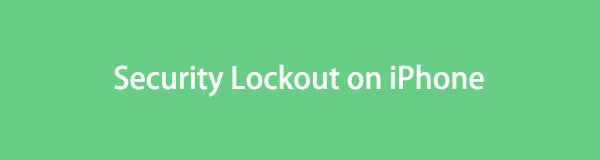

Guide liste
- Del 1. Hvad betyder sikkerhedslåsning på iPhone
- Del 2. Sådan omgår du sikkerhedslåsning på iPhone direkte
- Del 3. Sådan omgår du sikkerhedslåsning på iPhone ved hjælp af FoneLab iOS Unlocker
- Del 4. Sådan omgår du sikkerhedslåsning på iPhone via iTunes eller Finder
- Del 5. Ofte stillede spørgsmål om sikkerhedslås på iPhone
Del 1. Hvad betyder sikkerhedslåsning på iPhone
Hvis din iPhone siger sikkerhedslås, betyder det, at du ikke har indtastet den korrekte adgangskode for mange gange i træk, så enheden er blevet låst for at beskytte dit privatliv og dine data. Enheden forbliver låst, indtil du indtaster den rigtige adgangskode eller omgår problemet. Hvis ikke, vil du ikke kunne få adgang til noget på iPhone, da dens skærm forbliver på låseskærmen. Kort sagt, vil du blive låst ude af din enhed. Det er en af Apples sikkerhedsfunktioner for at undgå uautoriseret adgang. Hvis din iPhone kører iOS 16 eller nyere, vil du først se bemærkningen iPhone Utilgængelig efter fire til syv forkerte adgangskodeforsøg. I mellemtiden, hvis din iPhone bruger iOS 15.2 eller nyere (før iOS 16), vil du se Sikkerhedslås eller iPhone kun utilgængelig, afhængigt af dine iPhone-indstillinger.
FoneLab Hjælper dig med at låse iPhone-skærmen op, fjerner Apple ID eller dens adgangskode, Fjern skærmtid eller adgangskode for begrænsning på få sekunder.
- Hjælper dig med at låse iPhone-skærmen op.
- Fjerner Apple ID eller dets adgangskode.
- Fjern skærmtid eller adgangskode for begrænsning på sekunder.
Del 2. Sådan omgår du sikkerhedslåsning på iPhone direkte
I mellemtiden er her den primære teknik til at omgå sikkerhedslåsen på din iPhone. Selvom enheden er låst, tillader skærmen nulstilling af enheden og fjerner dens adgangskode. Denne tilgangs største fordel er, at den ikke behøver en computer. Men for at gøre dette skal du i det mindste huske din Apple ID-adgangskode, da den er påkrævet i denne metode. Desuden skal din enhed køre iOS 15.2 og er forbundet til internettet via et WiFi-netværk eller mobildata. Hvis ikke, så gå til næste del i stedet.
Vær opmærksom på de brugervenlige trin nedenfor for at bestemme, hvordan du kan rette sikkerhedslås på iPhone direkte:
Trin 1Da du ikke længere kan prøve en anden adgangskode på iPhone, skal du trykke på Glemt adgangskode i det nederste område. Vælg derefter Slet iPhone nederst til højre på følgende skærmbillede.
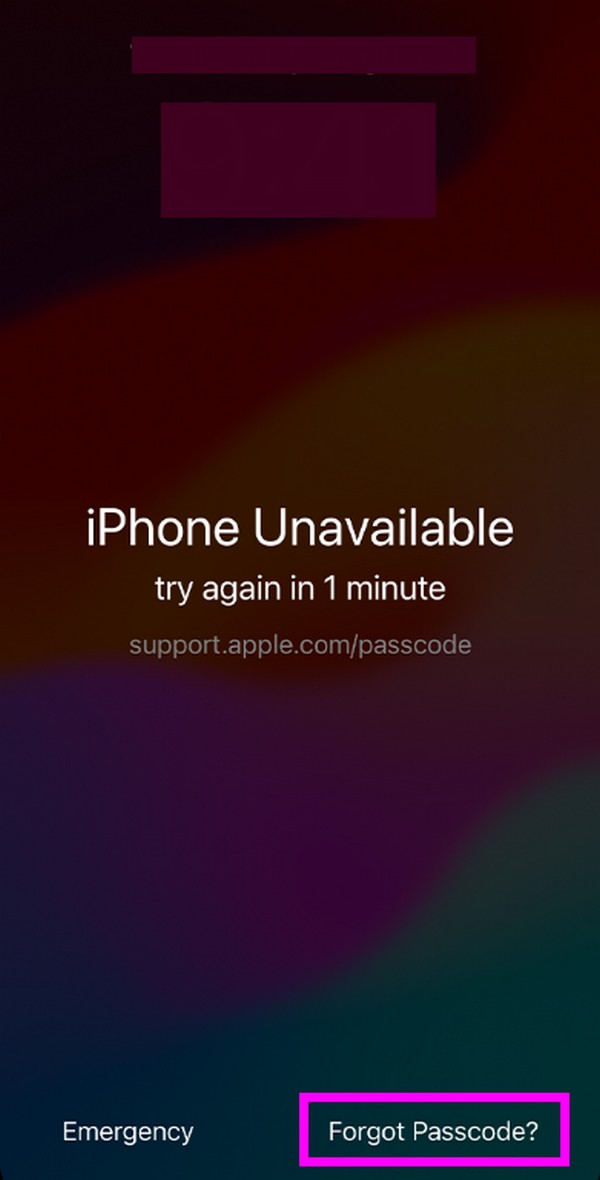
Trin 2Når du bliver bedt om det, skal du indtaste og indtaste din Apple ID-adgangskode for at logge ud af din konto fra enheden. Derefter vil din iPhone blive slettet og genstartet uden sikkerhedslåsen.
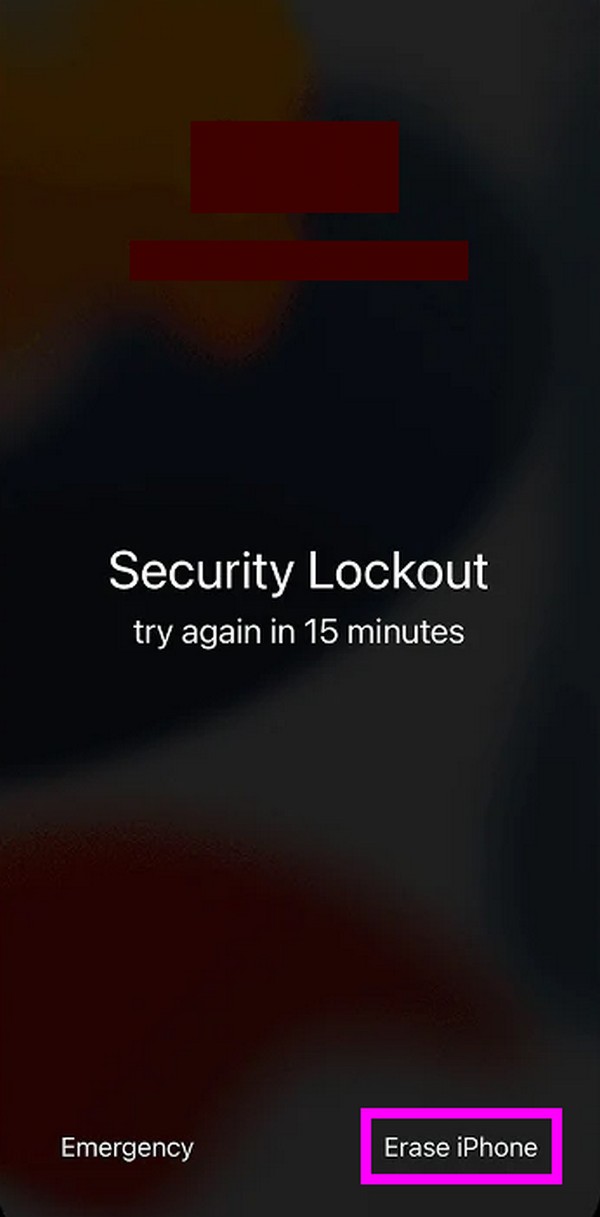
På samme måde kan du også besøge Apples officielle iCloud-websted og få adgang til Find My-funktionen, hvis din iPhone stadig er forbundet til et netværk. Vælg derefter din iPhone og klik på knappen Slet iPhone for at slette iPhone eksternt.
Del 3. Sådan omgår du sikkerhedslåsning på iPhone ved hjælp af FoneLab iOS Unlocker
Et professionelt værktøj som FoneLab iOS Unlocker er også en effektiv måde at omgå sikkerhedslåsen på din iPhone. Hvis du ikke kan anvende den tidligere metode, vil dette værktøj være den løsning, du har brug for. Det kan slet din enheds adgangskode inden for få minutter, især da proceduren kræver en lille indsats. Dens ligefremme grænseflade hjælper dig med at fjerne iPhone-adgangskoden hurtigt takket være funktionsetiketterne, beskrivelserne og instruktionerne på skærmen. Dette værktøj fungerer på et Touch eller Face ID, et ciffer eller en alfanumerisk adgangskode.
FoneLab Hjælper dig med at låse iPhone-skærmen op, fjerner Apple ID eller dens adgangskode, Fjern skærmtid eller adgangskode for begrænsning på få sekunder.
- Hjælper dig med at låse iPhone-skærmen op.
- Fjerner Apple ID eller dets adgangskode.
- Fjern skærmtid eller adgangskode for begrænsning på sekunder.
Udover adgangskoder, FoneLab iOS Unlocker fjerner Apple ID, Skærmtid og flere låse eller funktioner, der forhindrer dig i at få fuld adgang til enheden. Du kan navigere i enhver af dem når som helst, da de er tilgængelige på programmets indledende grænseflade. I mellemtiden er denne unlocker kompatibel med iOS 17 og tidligere og er fordelagtig ikke kun for mange iPhone-modeller, men også til andre enheder som iPad og iPod Touch. Installer det derfor for at opdage mere.
Tag fat i den enkle procedure nedenunder som et eksempel på, hvordan du kommer ud af sikkerhedslockout på iPhone ved hjælp af FoneLab iOS Unlocker:
Trin 1Brug din browser til at gå ind på FoneLab iOS Unlocker-webstedet. Klik Gratis download for at hente installationsprogrammet, når dets officielle side vises. Når den er downloadet, skal du åbne filen, og programinstallationen begynder. Kort efter kan du køre unlockeren på din computer ved at starte værktøjet.

Trin 2Forskellige oplåsningsfunktioner vil blive præsenteret på den primære grænseflade. Vælg Tør adgangskode valgmulighed øverst, og sørg derefter for, at din iPhone er tilsluttet via et lynkabel. Klik derefter Starten for at administrere dine enhedsoplysninger på den næste grænseflade.
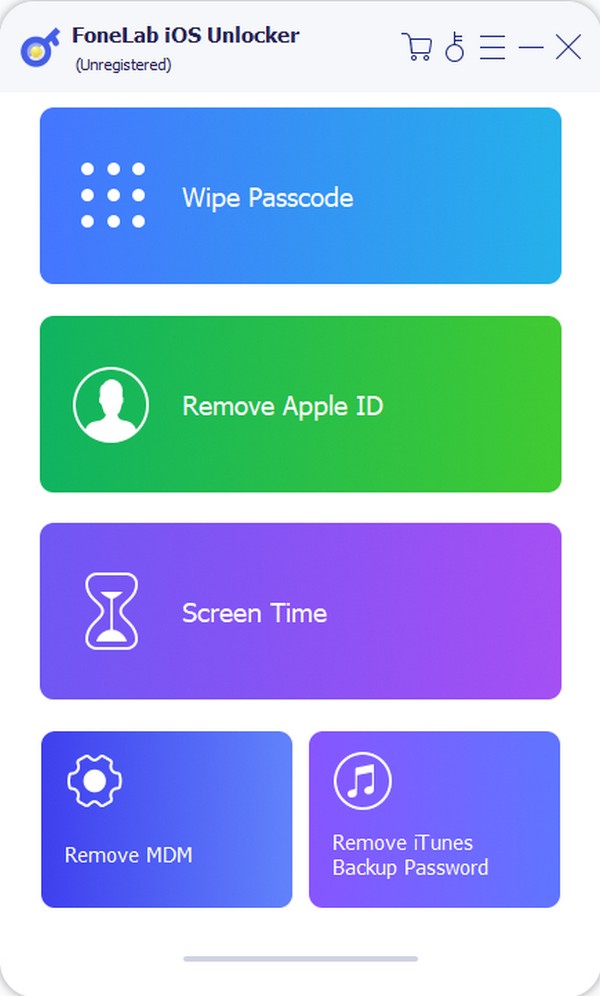
Trin 3Start med at vælge iPhone i rullemenuen Enhedskategori. Vælg derefter din enhedstype, enhedsmodel, og dobbelttjek alt, hvad du har input for at være sikker. Efter det, hit Starten og stå ved, indtil knappen Lås op vises på grænsefladen. Klik på den for den korrekte firmwarepakke for at downloade og løse problemet med din iPhone.
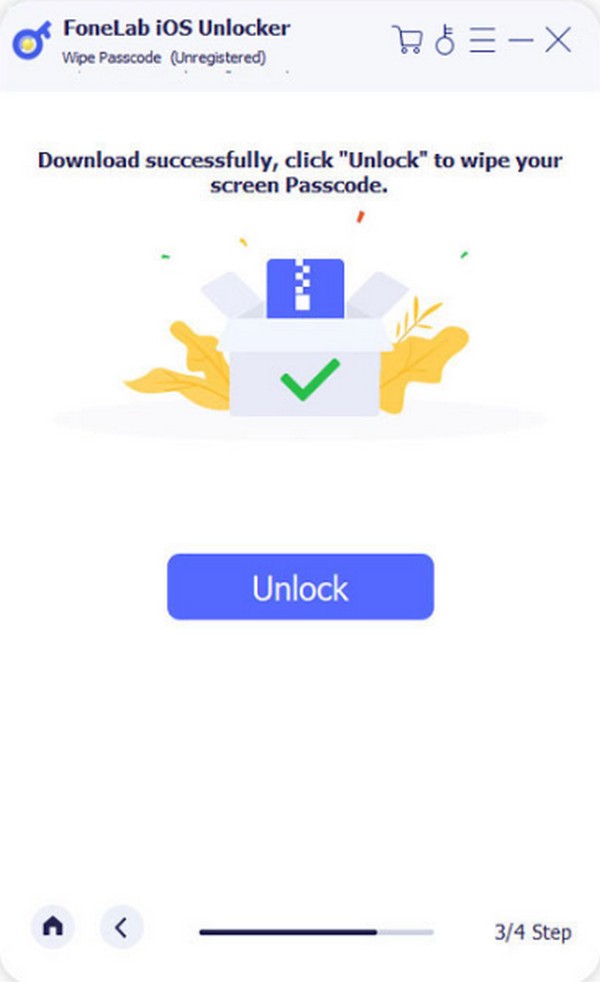
FoneLab Hjælper dig med at låse iPhone-skærmen op, fjerner Apple ID eller dens adgangskode, Fjern skærmtid eller adgangskode for begrænsning på få sekunder.
- Hjælper dig med at låse iPhone-skærmen op.
- Fjerner Apple ID eller dets adgangskode.
- Fjern skærmtid eller adgangskode for begrænsning på sekunder.
Del 4. Sådan omgår du sikkerhedslåsning på iPhone via iTunes eller Finder
En anden strategi til at omgå sikkerhedslåsen på din iPhone er gennem iTunes eller Finder. Ved at gå ind i gendannelsestilstanden og tilslutte din iPhone til programmet, kan dens lås udslettes. iTunes eller Finder vil opdage enhedens problem, hvilket giver dig en mulighed for opdatering eller gendannelse. For at rette det skal du vælge det relevante valg til nulstilling af enheden. Derefter starter den igen, som om den er ny uden den adgangskode, du har angivet, men glemt.
Efterlign de enkle anvisninger nedenfor for at forstå, hvordan du låser op for sikkerhedslås på iPhone via iTunes eller Finder:
Trin 1Først skal du lukke iPhone ned og tilslutte et lynkabel til den. Tilslut derefter kablets anden ende til computeren sætte den i gendannelsestilstand ved at trykke på volumen op > volumen Down tasterne og længe tryk på Side knappen bagefter.
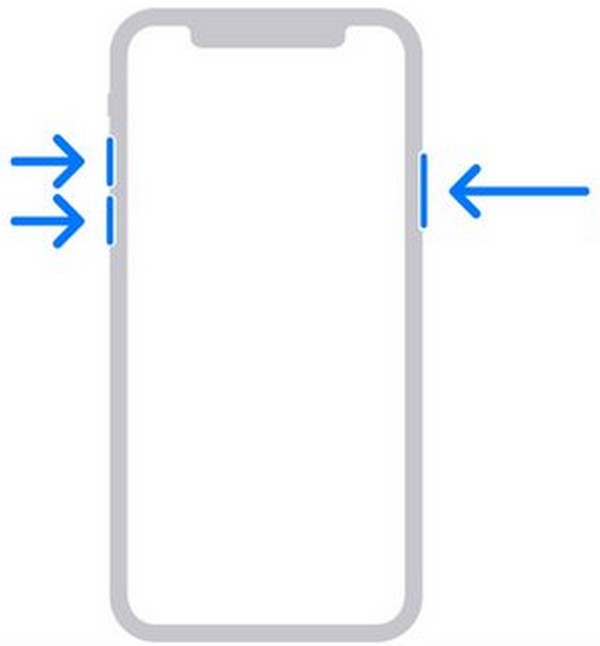
Trin 2Start derefter Finder eller iTunes på din computer, og når programmet opdager problemet, vises en dialogboks med mulighederne. Derfra skal du sætte kryds Gendan fanen, og alt på din iPhone, inklusive låsen, vil blive slettet. Derfor skal du konfigurere det igen senere, når det genstarter.
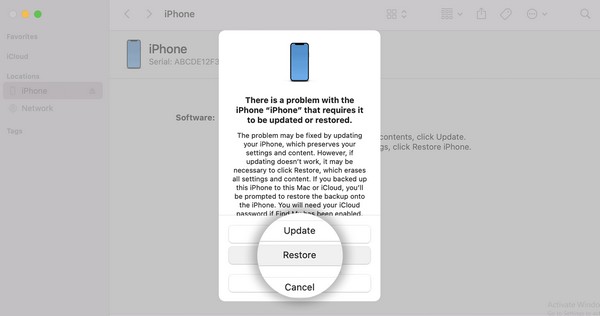
Del 5. Ofte stillede spørgsmål om sikkerhedslås på iPhone
Spørgsmål 1. Kan jeg omgå iPhone-sikkerhedslåsen uden at slette data?
Det kan du desværre ikke. Der er ingen tilgængelig procedure til at omgå sikkerhedslåsen på iPhone officielt. Din enhed skal nulstilles eller gendannes, når du støder på dette problem. Således vil du helt sikkert miste data, medmindre du har en sikkerhedskopi. På den anden side kan der også være tredjepartsværktøjer til at hjælpe dig med dette, men du kan ikke være sikker på, hvilke der er pålidelige.
Spørgsmål 2. Kan du gendanne iPhone-data efter at have rettet sikkerhedslåsen?
Ja du kan. Det er dog, hvis du har en backup, som nævnt ovenfor. I mellemtiden, vedrørende iOS-datagendannelse, et værktøj som FoneLab iPhone Data Recovery kan hjælpe, hvis du beslutter dig for at gendanne dine iPhone-data, der er blevet slettet.
FoneLab Hjælper dig med at låse iPhone-skærmen op, fjerner Apple ID eller dens adgangskode, Fjern skærmtid eller adgangskode for begrænsning på få sekunder.
- Hjælper dig med at låse iPhone-skærmen op.
- Fjerner Apple ID eller dets adgangskode.
- Fjern skærmtid eller adgangskode for begrænsning på sekunder.
Vi garanterer, at de procedurer og programmer, der er nævnt i denne artikel, er effektive og troværdige. For at opdage mere, tøv ikke med at gå ind FoneLab iOS Unlocker .
